
William Charles
0
5280
1610
 Utilisez-vous plusieurs ou deux moniteurs? 6 façons de configurer plus de productivité pour deux moniteurs 6 manières de configurer plus de moniteur double pour être plus productif? Avez-vous des problèmes parce que vous préférez avoir une barre des tâches au bas de chaque moniteur? Qu'en est-il de la flexibilité avec le papier peint? Souhaitez-vous étendre les fonds d'écran sur les ordinateurs de bureau ou au moins choisir un fond d'écran différent pour chaque moniteur?
Utilisez-vous plusieurs ou deux moniteurs? 6 façons de configurer plus de productivité pour deux moniteurs 6 manières de configurer plus de moniteur double pour être plus productif? Avez-vous des problèmes parce que vous préférez avoir une barre des tâches au bas de chaque moniteur? Qu'en est-il de la flexibilité avec le papier peint? Souhaitez-vous étendre les fonds d'écran sur les ordinateurs de bureau ou au moins choisir un fond d'écran différent pour chaque moniteur?
Il existe des programmes gratuits qui peuvent vous aider à gérer plusieurs moniteurs et j'aimerais en partager trois..
Barre de tâches MultiMon
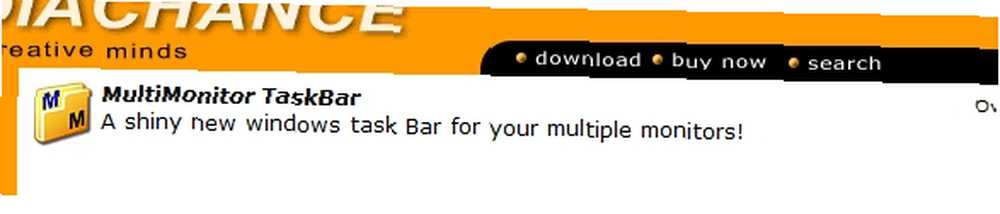
Le gestionnaire MultiMon TaskBar est le premier programme dont les gens parlent. MultiMon fait essentiellement plusieurs choses qui facilitent la gestion des moniteurs.
Tout d’abord, il est utile d’organiser la barre des tâches. Comme vous le savez, tous les programmes ouverts apparaissent normalement dans la barre des tâches du moniteur principal uniquement. Avec MultiMon, seuls les programmes ouverts dans ce moniteur apparaissent sur sa barre des tâches. Deuxièmement, le changement de programme est un jeu d'enfant grâce à la petite icône en forme de flèche située dans le coin supérieur droit. Juste un clic fait le changement!
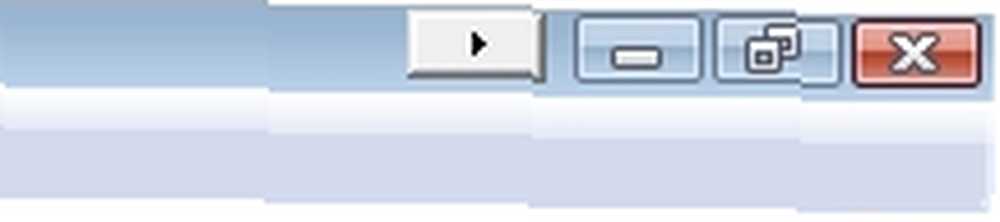
MultiMon attrape un peu de flack parce que la barre des tâches dans le second moniteur a un aspect plutôt archaïque.
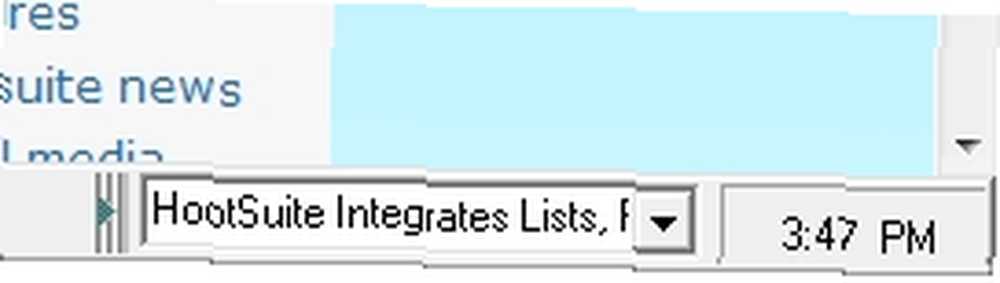
Il y a un payé “pro” la version qui offre Windows XP et Vista supporte le thème de la barre des tâches. Personnellement, cela ne me dérange pas que les barres de tâches ne correspondent pas.
Fusion d'affichage
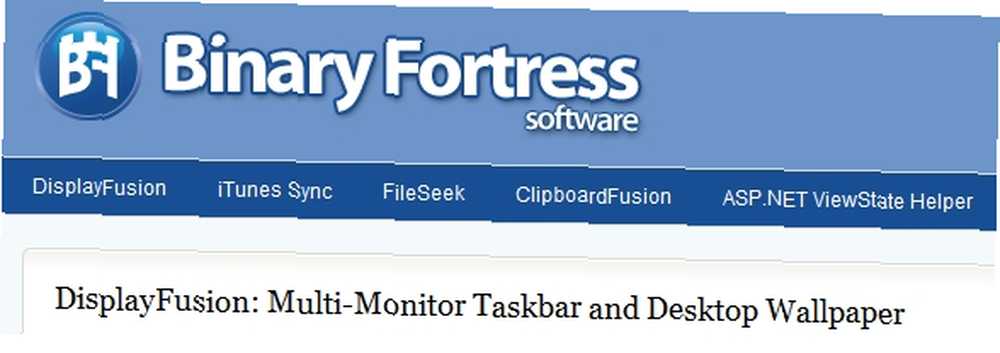
Display Fusion amène la gestion de plusieurs moniteurs à un autre niveau en offrant la prise en charge de plusieurs fonds d'écran. Vous pouvez avoir un papier peint différent pour chaque moniteur ou un papier peint sur tous les moniteurs..
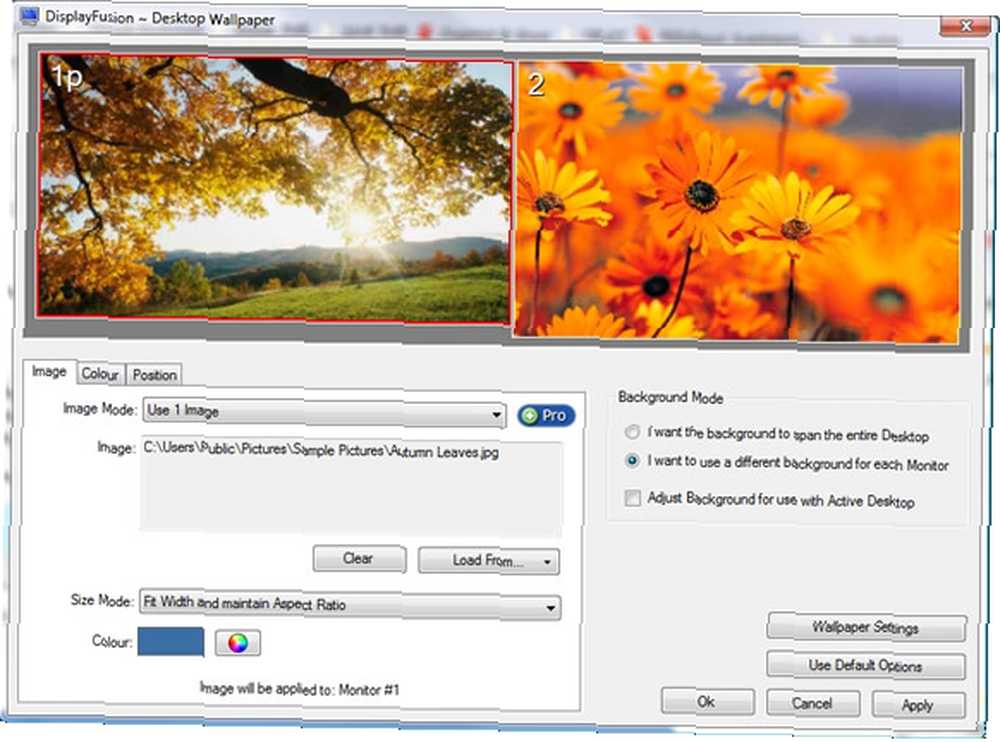
Display Fusion est un peu limité dans la version gratuite. Par exemple, si vous voulez des barres de tâches dans plusieurs moniteurs, vous devrez payer pour le “pro” version. Bummer. De plus, si vous souhaitez ajouter plusieurs boutons à la barre de titre, vous consultez le “pro” version. Une autre déception. Je pense que ça vaut la peine de jouer avec juste pour les options de papier peint.
ZBar
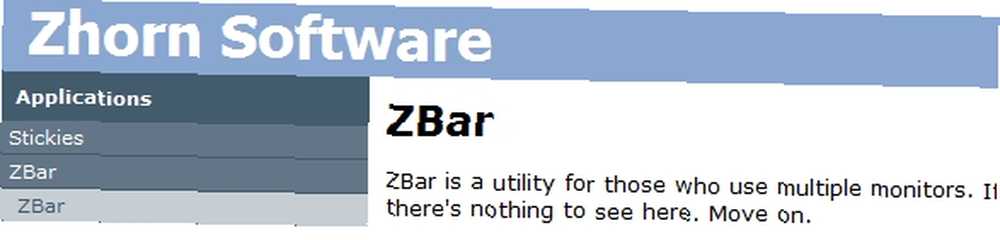
ZBar est un choix intéressant car il permet d'activer des barres de tâches dans chaque moniteur ET dans plusieurs fonds d'écran! Jusqu'à présent, les autres choix libres étaient l'un ou l'autre. Maintenant, vous pouvez avoir votre gâteau proverbial et le manger, aussi!
Vous avez même des choix de conception pour la barre des tâches et vous vous rapprochez beaucoup de la conception de Windows Vista.!
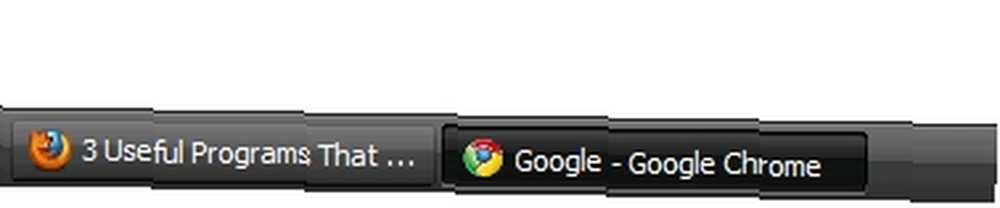
Assez intéressant, il semble qu'aucune installation ne soit nécessaire! Je viens de télécharger le fichier zip, et a ouvert le fichier EXE, et le tour est joué!
Un des problèmes que j'aurais avec ZBar est l'absence d'un moyen rapide de déplacer les fenêtres d'un moniteur à un autre. Je pense que compte tenu des autres options, c’est un petit sacrifice à faire.!
Voilà, trois programmes GRATUITS pour vous aider à gérer plusieurs moniteurs. En fait, j'ai en fait testé l'exécution simultanée des trois en même temps! À l'heure actuelle, j'ai la flèche cool qui facilite le déplacement des fenêtres d'un moniteur à un autre (MultiMon), plusieurs options de fond d'écran (à partir de Display Fusion) et la barre des tâches de style Vista dans mon deuxième moniteur (ZBar)! Très sympa!
Je sais que les gens discutent du programme à utiliser, donc si vous avez un avis, partagez-le avec nous! Et bien sûr, si vous avez d'autres options que celles mentionnées dans cet article, partagez!











